Snimanje zaslona je jednostavno, ali što je s dužim, kompliciranijim video zapisom onoga što se događa na vašem telefonu? Bilo da snimate kako biste svojim prijateljima pokazali nešto zabavno ili izrada videa u profesionalne svrhe, postoji više načina za snimanje zaslona na Android uređaju.
Sadržaj
- Snimanje vašeg zaslona na Android 12 uređaju
- Snimanje vašeg zaslona na Android 10 uređajima
- Kako snimiti zaslon pomoću aplikacija
Lako
5 minuta
Android uređaj s Androidom 11 ili novijim
Evo jednostavnih načina za snimanje zaslona na Android uređaju, bilo da se radi o preuzimanju aplikacije ili pomoću ugrađenog snimača zaslona na Android 12, ili pomoću ugrađenih alata dostupnih na nekim starijim
Snimanje vašeg zaslona na Android 12 uređaju
Prilično je jednostavno snimiti svoj zaslon na Android 12 uređaju. Nakon zadirkivanja opciju prije
Korak 1: Spustite svoj telefon Brze postavke ploči povlačenjem prema dolje Ploča s obavijestima dvaput.
Korak 2: Odaberite Snimač zaslona opcija.
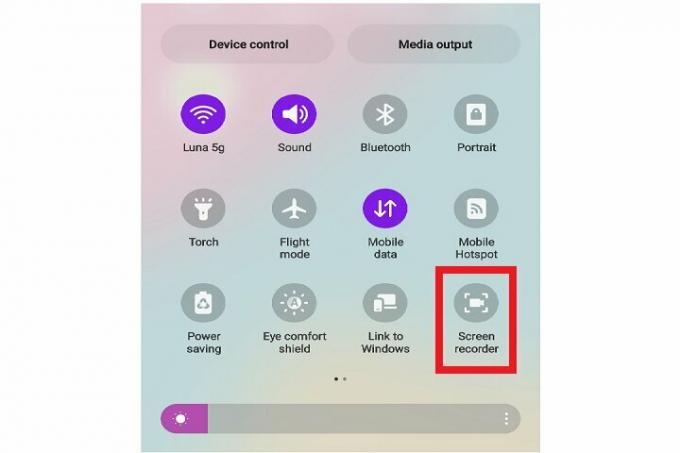
Povezano
- Kako instalirati Google Play Store na Amazon Fire tablet
- Kako odmah preuzeti iOS 17 beta na svoj iPhone
- Kako ispisivati sa svog Android pametnog telefona ili tableta
Korak 3: Ako ne vidite opciju Screen Recorder, kliknite na Plus simbol koji se pojavljuje na kraju svih ikona.
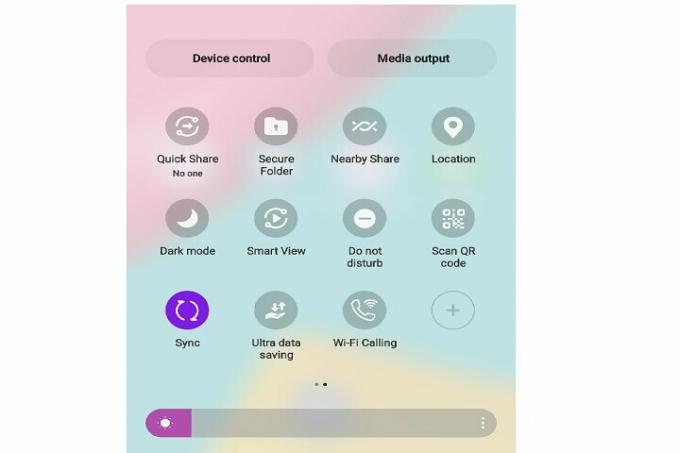
Korak 4: Sada odaberite Snimač zaslona opciju, povucite je prema dolje i postavite među ostale ikone u izborniku Brze postavke.
Korak 5: Nakon što kliknete opciju Screen Recorder, bit ćete upitani želite li također snimati zvuk i prikazati dodire na ekranu.
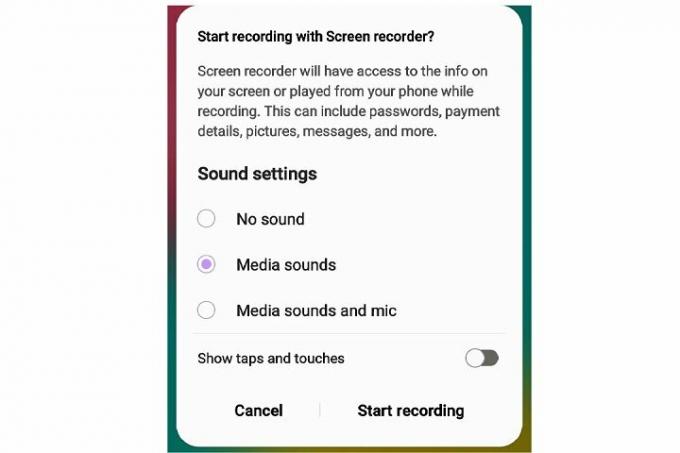
Korak 6: Napravite željeni izbor, a zatim odaberite Započnite snimanje za početak snimanja zaslona.
Korak 7: Crvena ikona snimanja ili obavijest pojavit će se na vrhu vašeg zaslona dok vaš telefon snima. Možete kliknuti na Dodirnite ovdje za zaustavljanje snimanja opciju kad god završite sa snimanjem zaslona.
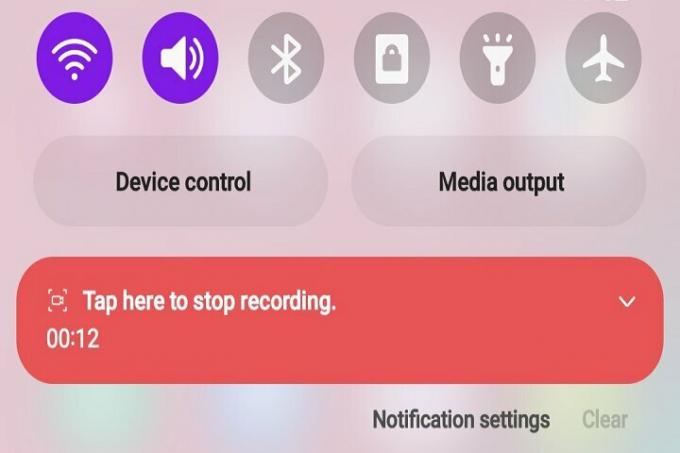
Snimanje vašeg zaslona na Android 10 uređajima
Iako je postupak snimanja vašeg zaslona na Androidu 12 i 11 isti,
Korak 1: Otvori svoju Brze postavke ploči povlačenjem prema dolje na zaslonu.
Korak 2: Pomaknite se prema dolje da pronađete Snimanje zaslona opcija. Ako ga ne vidite, slijedite iste korake kao u gornjem odjeljku. Naći Uredi ili Plus ikona, pronađite Snimanje zaslona opciju i povucite je na ploču Brze postavke.
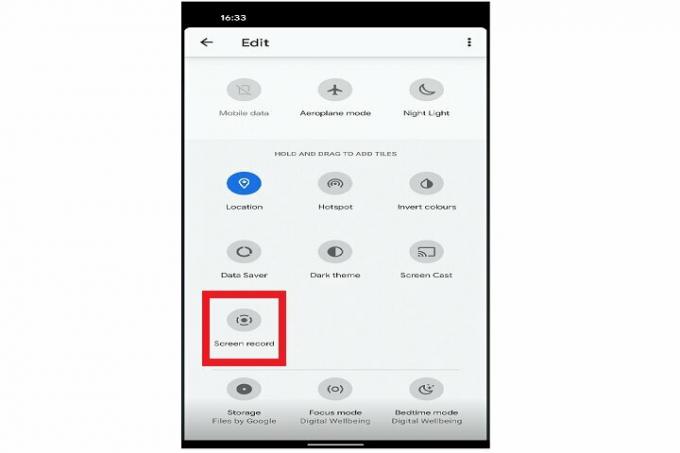
Korak 3: Pritisnite Početak, pričekajte odbrojavanje i vaš će telefon početi snimati zaslon.
Korak 4: Samsung vam također omogućuje dodavanje vlastitog videozapisa vašoj snimci. Samo odaberite Prednja kamera ikona (izgleda kao silueta osobe).
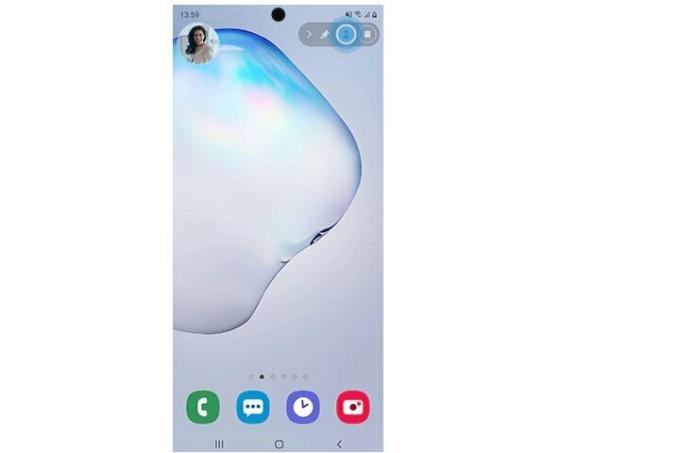
Korak 5: Ako snimate na telefonu Galaxy Note, također ćete moći koristiti S Pen za crtanje po snimci. Samo odaberite Olovka ikona na vrhu.
Korak 6: Ovu tehniku možete isprobati s većinom telefona koji podržavaju funkciju snimanja zaslona.
Kako snimiti zaslon pomoću aplikacija
Nemate Android uređaj koji podržava ugrađeno snimanje zaslona? Ne brinite, i dalje možete koristiti ovu funkciju s vanjskim aplikacijama. Evo najboljih koje preporučujemo.
AZ Screen Recorder
AZ Screen Recorder je jednostavna aplikacija za snimanje bez vremenskih ograničenja ili vodenih žigova. Aplikacija također uključuje opciju za rezanje i uređivanje videozapisa, obrezivanje zaslona prema potrebi, zamjenu zvuka s onim što želite i pretvaranje odjeljaka u GIF-ove prema potrebi.
XRecorder
Razvio ga je InShot, XRecorder je iznimno popularan s više od 100 milijuna preuzimanja. Aplikaciju možete koristiti za dijeljenje svojih snimaka i snimanje zaslona, a također nudi niz postavki koje možete prilagoditi prema vlastitim željama. To uključuje opcije kvalitete, mogućnost deaktiviranja zvuka, kao i opciju promjene usmjerenja vaših snimaka.
Google Play igre
Jeste li znali da izvorna aplikacija Google Play igre omogućuje snimanje vašeg zaslona? Uz snimanje zaslona, aplikacija vam također omogućuje prijenos videozapisa na YouTube. Najbolji dio? Potpuno je besplatan za korištenje.
Preporuke urednika
- Ovaj maleni Android telefon zamalo mi je uništio Galaxy S23 Ultra
- Kako se riješiti tuđeg Apple ID-a na svom iPhoneu
- Najnoviji Appleov iPhone SE može biti vaš već danas za 149 USD
- 5 najboljih Prime Day telefonskih ponuda koje možete kupiti danas
- Upravo sam pronašao najbolju ponudu Android telefona za Prime Day 2023
Nadogradite svoj životni stilDigitalni trendovi pomažu čitateljima da prate brzi svijet tehnologije sa svim najnovijim vijestima, zabavnim recenzijama proizvoda, pronicljivim uvodnicima i jedinstvenim brzim pregledima.




